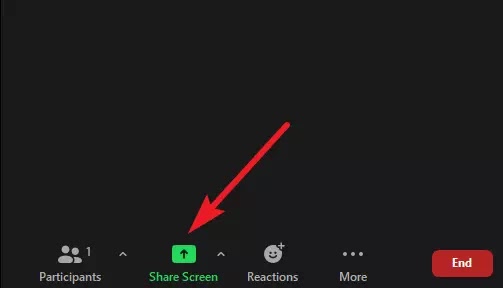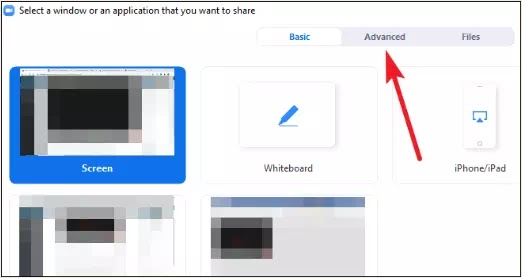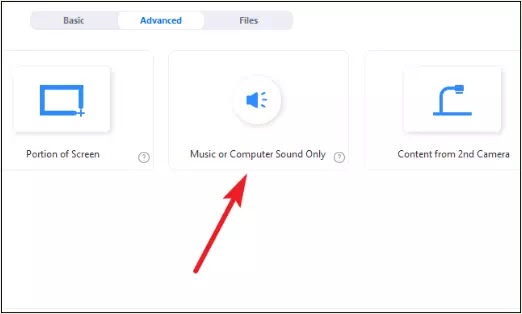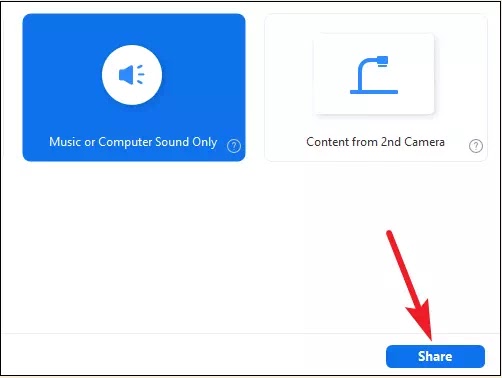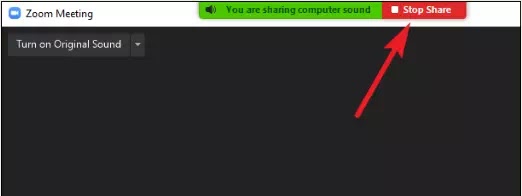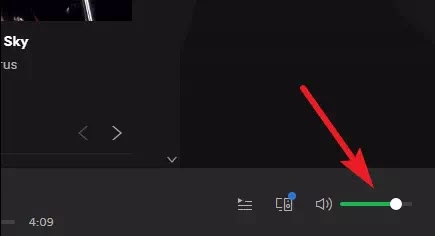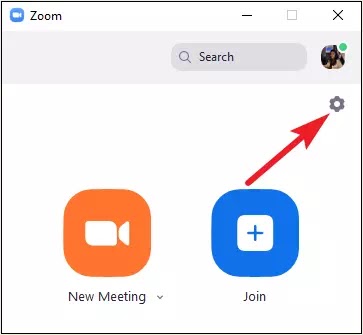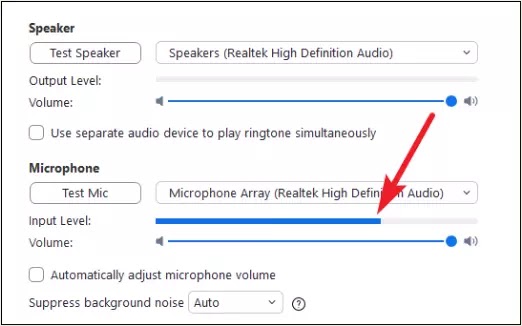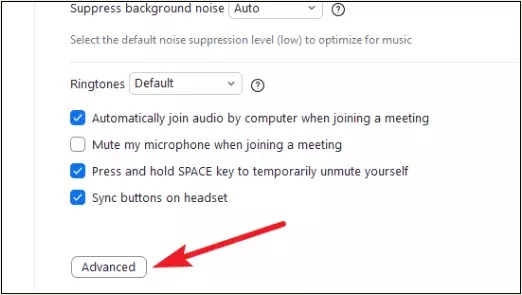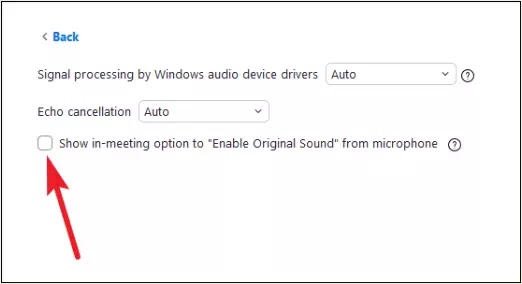Cara Memutar Musik di Zoom
Pada kesempatan ini saya akan menyajikan cara memutar musik di Zoom Meeting. Bagi banyak orang, kata Zoom harus menjadi salah satu kata yang paling sering mereka ucapkan tahun ini. Baik itu rapat kantor, kelas online, sesi bersantai dengan homies, atau pesta virtual besar-besaran (karena hal itu tahun ini), Zoom adalah tempat yang tepat.
Jika Agan ingin memutar lagu di Zoom atau Agan seorang profesional yang perlu memainkan alat musik, mengetahui cara melakukannya dengan benar itu penting agar hasilnya memuaskan. Atau jika Agan sedang mengadakan pesta, pelajaran menari, atau mungkin sesi latihan di Zoom, mencoba memutar musik di Zoom di latar belakang dapat membuat banyak orang pusing.
Itu semua karena Agan memutar musik di Zoom dengan cara yang salah. Jika Agan memutar musik di latar belakang dan membiarkan mikrofon Agan merekamnya secara manual untuk rapat, itu pasti akan menimbulkan masalah. Mencoba menemukan keseimbangan yang tepat sehingga peserta dapat mendengar Agan serta musik itu sendiri dengan jelas akan membuat Agan gila.
Tetapi semua itu tidak ada artinya jika dibandingkan dengan masalah yang akan dibuat oleh fitur peningkatan audio Zoom untuk Agan. Zoom akan mendeteksi musik yang diputar di latar belakang sebagai suara bising dan berusaha untuk menekannya semaksimal mungkin. Jadi musik yang akan didengar peserta lain akan berombak dan tidak jelas.
Ada terlalu banyak variabel untuk memutar musik di latar belakang. Itulah mengapa Agan perlu melakukannya dengan cara yang benar!
Semua orang tahu bahwa Agan dapat berbagi layar Agan dalam Zoom. Sebagian besar dari Agan juga tahu bahwa Agan juga dapat membagikan audio komputer Agan dengan layar, inilah yang memungkinkan Agan menonton film dan video bersama. Tetapi ada aspek lain dari berbagi layar yang tidak semua orang sadari - Agan juga dapat berbagi hanya suara atau audio komputer tanpa membagikan layar Agan.
Zoom memiliki fitur built-in untuk berbagi musik sehingga Agan dapat memutar musik dalam rapat. Tetapi banyak orang tidak menyadarinya karena itu termasuk dalam domain berbagi layar. Padahal, pada kenyataannya, Agan tidak akan berbagi layar sama sekali. Jadi, sebenarnya bukan salah Agan karena lalai akan keberadaannya.
Cara Memutar Musik di Zoom
Buka toolbar meeting dalam rapat, dan klik tombol 'Share Screen'.
Jendela berbagi layar akan terbuka. Arahkan ke tab 'Advanced'.
Di sana, Agan akan mendapati opsi 'Music or Computer Sound only'. Klik untuk memilihnya.
Kemudian, klik tombol 'Share' di sudut kanan bawah jendela.
Salanjutnya Agan akan melihat pesan "You are sharing computer sound" di bagian atas jendela rapat Agan, seperti saat Agan berbagi layar. Klik tombol 'Stop Share' kapan saja untuk berhenti membagikan musik.
Sekarang, Agan dapat memutar musik dari komputer sesuka Agan, mulai dari layanan streaming, unduhan, bahkan CD. Peserta akan dapat mendengar semua suara dari komputer Agan, termasuk musiknya. Dan seluruh pengalaman akan jauh lebih baik dan lebih lancar daripada Agan melakukannya secara manual.
Dengan cara ini, meskipun Agan mematikan mikrofon saat rapat, itu tidak akan memengaruhi musik latar sama sekali.
Agan bahkan dapat dengan mudah mengontrol volume musik dari pemutar musik. Buka opsi volume di pemutar musik dan sesuaikan volume dari sana. Jika Agan mengubah volume untuk sistem atau speaker Agan, itu hanya akan mengubah volume untuk Agan dan bukan seluruh rapat.
Agan dapat membuat pengalaman menjadi lebih baik dengan menggunakan headphone. Ini akan memastikan bahwa tidak ada gema atau feedback dalam rapat yang dibuat oleh mikrofon Agan mengambil musik dan memutarnya kembali saat Agan tidak dalam mode mute.
Melakukan Live Music dengan Zoom
Sekarang, orang-orang yang ingin memutar musik di latar belakang untuk pesta, kelas dansa, atau sesi olahraga dapat melakukannya dengan mudah dengan fitur in-house Zoom. Tetapi bagi musisi yang ingin berlatih sambil bersosialisasi, mengadakan konser, atau mengadakan kelas musik melalui Zoom, semuanya pasti jauh lebih rumit, terutama jika melibatkan instrumen.
Itu karena pengaturan audio Zoom secara default dikonfigurasi untuk ucapan. Itu membuat kualitas audio default sama sekali tidak cocok untuk memutar musik. Namun Agan dapat mengubah pengaturan ini untuk memastikan bahwa memainkan instrumen melalui Zoom tidak terlalu membuat pusing.
Buka Settings Zoom dari klien desktop.
Dari menu navigasi yang muncul di sebelah kiri, buka 'Audio'.
Pengaturan audio akan terbuka. Pertama, nonaktifkan opsi untuk 'Automatically adjust microphone volume'. Automatically adjust microphone volume sangat baik untuk berbicara; bahkan lebih disukai. Tapi untuk musik, itu hanya akan membuatnya datar tidak ada variasi dinamisnya.
Tapi setelah Agan menonaktifkan opsi ini, penting untuk memastikan bahwa volumenya tidak terlalu tinggi. Coba instrumen Agan dengan pengaturan masih terbuka. Agan akan melihat bilah biru di sebelah kanan opsi 'Input Level' yang bervariasi menurut suara. Pastikan tidak naik terlalu tinggi. Jika ya, sesuaikan penggeser volume untuk mikrofon di bawah level input. Pengaturan volume yang ideal adalah ketika batang hanya mencapai suatu tempat antara tengah dan ujung, dan tidak sepenuhnya.
Sekarang, buka opsi 'Suppress background noise' dan klik menu drop-down di sebelahnya. Sebelumnya, Agan dapat menonaktifkannya sepenuhnya. Tetapi sekarang, tidak ada opsi seperti itu, dan ini dapat membingungkan banyak pengguna. Pilih opsi 'Low' untuk mengoptimalkan audio Agan untuk musik.
Terakhir, ke pengaturan terakhir yang perlu Agan konfigurasikan. Klik tombol 'Advanced' di bagian bawah layar.
Pengaturan Advanced audio akan terbuka. Centang opsi untuk 'Enable original sound' from microphone'.
Mengaktifkan opsi ini akan menambahkan 'Enable Original Sound' ke rapat Agan. Klik tombol di rapat kapan pun Agan ingin memutar musik.
Selain itu, segera setelah Agan mencentang opsi untuk menampilkan tombol untuk mengaktifkan suara asli, beberapa opsi lagi akan muncul. Jika Agan memiliki beberapa peralatan kelas profesional, opsi ini akan membantu Agan meningkatkan permainan audio Agan lebih baik. Tetapi jika tidak, jangan khawatir. Perubahan pada pengaturan sebelumnya akan membuat pengalaman Agan jauh lebih baik.
Bagi Agan yang memiliki antarmuka audio profesional, mikrofon, dan headphone, aktifkan opsi untuk 'High fidelity music mode'. Ini akan mengoptimalkan audio Zoom Agan untuk kualitas musik tertinggi. Namun perlu diingat bahwa mengaktifkan setelan ini dapat meningkatkan pemakaian CPU dan konsumsi bandwidth. Zoom menyarankan Agan untuk menggunakan pengaturan ini pada koneksi ethernet, bukan Wi-Fi, jika Agan bisa.
Memutar musik secara virtual bisa menjadi tantangan, dan Zoom memiliki berbagai pengaturan untuk membantu Agan. Mempertimbangkan bahwa Zoom hanya digunakan untuk menjadi produk yang digunakan oleh bisnis sampai tahun lalu, itu disesuaikan dan meningkat ke kesempatan yang agak dramatis, mengakomodasi berbagai pengaturan untuk membantu semua orang.